1、首先,打开工资表,将工资表数据设置为”文本“格式(工资表若是数据格式,在导入Word文档的时候数据容易出错);
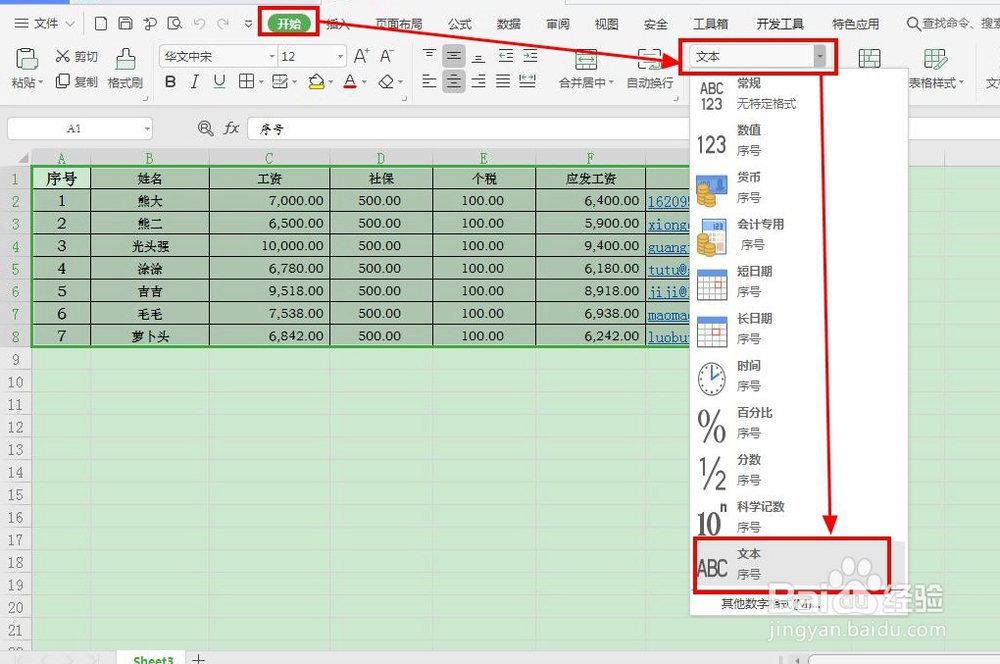
2、编辑工资条模版,运行Word空白文档,点击菜单栏‘插入’—‘表格’—‘插入表格炀售沲记’(表格设置 列数:根据工资表 数据值列 相同、行数:2),建立工资条模版,如下图所示:



3、数据导入模版,点击菜单栏‘邮件’—‘选择收件人’—‘使用现有列表’—选择工资表‘文件’—‘打开’—‘确定’,弹出文件选择对话框,如下图所示:



4、点击“邮件’—‘编辑收件人列表’,对邮件合并收件人对话框中的‘数据源’进行确认-点击‘确定’,如下图所示:

5、点击‘邮件’-‘插入合并域’,如下图所示:
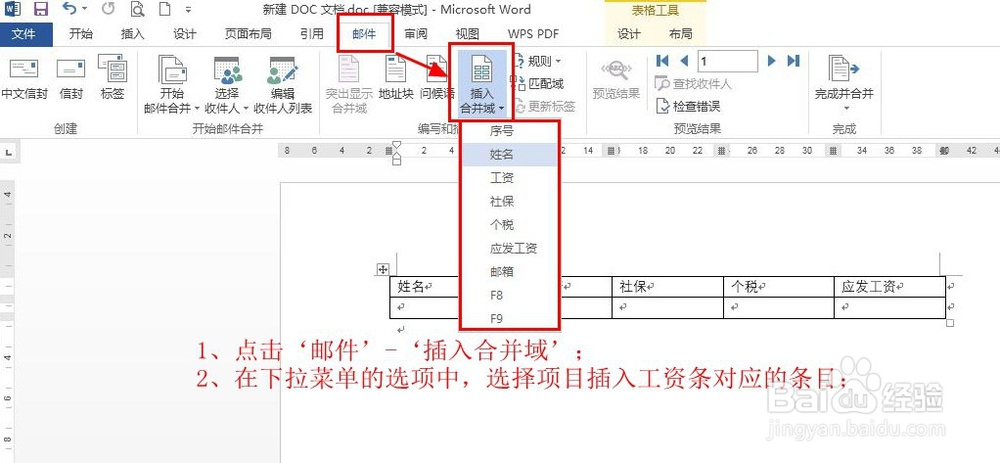
6、点击‘邮件’—‘预览结果’—‘检查错误’—‘确定’,如下图所示:


7、工资数据确认无误后,点击‘邮件’—‘完成并合并’—‘发送电子邮件’,进入电子粱适籁啻邮件设置对话框—点击‘确定’(发送邮件前,需确保Outlook已经打开),如下图所示:


8、邮件发送完成,看看邮件工资表效果吧。
